
Sisukord:
- Autor John Day [email protected].
- Public 2024-01-30 08:46.
- Viimati modifitseeritud 2025-01-23 14:40.

See õpetus hõlmab 64 -bitise reaalajas kerneli loomise ja installimise protsessi Raspberry Pi -le. RT Kernel on ROS2 ja muude reaalajas IOT -lahenduste täieliku funktsionaalsuse jaoks ülioluline.
Kernel installiti x64 -põhisele Raspbianile, mille saab siit
Märge. Kuigi see õpetus on lihtne, nõuab see Linuxi opsüsteemi põhiteadmisi.
Ka selle platvormi piirangute tõttu puudub kõigil http linkidel h. Nende parandamiseks lisage lingi ette "h"
Tarvikud
x64 -põhine arvuti, milles töötab Linux
Raspberry Pi 4B koos Raspbian 64 -ga on juba installitud
Ühendus Internetiga.
Samm: hankige abivahendid
Kõigepealt peame valima neccecery dev tööriistad.
Neid saab hankida Linuxi terminalis järgmiste käskude täitmisel
sudo apt-get install build-essential libgmp-dev libmpfr-dev libmpc-dev libisl-dev libncurses5-dev bc git-core bison flexsudo apt-get install libncurses-dev libssl-dev
2. samm: ristkompileerimiseks kohalike ehitustööriistade koostamine
Järgmine samm on meie tuuma ristkompileerimiseks tööriistade ettevalmistamine ja koostamine.
Firsi tööriist, mille me installime, on Binutils, seda õpetust testiti binutili versiooniga 2.35.
cd ~/Downloadswget ttps: //ftp.gnu.org/gnu/binutils/binutils-2.35.tar.bz2tar xf binutils-2.35.tar.bz2cd binutils-2.35 /./ configure --prefix =/opt/aarch64- target = aarch64-linux-gnu-keelatud-nls
Pärast konfiguratsiooni lõppu peame programmi koostama järgmiste käskude abil
tee -jx
sudo make install
kus -jx tähendab, mitu tööd soovite i parrarellil täita. Rusikareegel on see, et see ei tohi olla kõrgem kui teie süsteemis olevate lõimede arv. (näiteks teha -j16)
ja lõpuks peame tee eksportima
eksport PATH = $ PATH:/opt/aarch64/bin/
Jätkame GCC ehitamise ja paigaldamisega
cd..wget ttps: //ftp.gnu.org/gnu/gcc/gcc-8.4.0/gcc-8.4.0.tar.xztar xf gcc-8.4.0.tar.xzcd gcc-8.4.0/. /contrib/download_prerequisites./configure --prefix =/opt/aarch64 --target = aarch64-linux-gnu --with-newlib-ilma päisedeta --disable-libssp --disable-decimal-float / --disable-libquadmath --disable-libvtv --disable-libgomp --disable-libatomic / --enable-languages = c --disable-multilib
See on sama, mis enne kompilaatori koostamist ja installimist
tee all -gcc -jx
sudo make install-gcc
Kui kõik käskluse järgi sujuks
/opt/aarch64/bin/aarch64-linux-gnu-gcc -v
peaks saama sarnase vastuse.
ux-gnu-gcc -v Sisseehitatud spetsifikatsioonide kasutamine. COLLECT_GCC =/opt/aarch64/bin/aarch64-linux-gnu-gcc COLLECT_LTO_WRAPPER =/opt/aarch64/libexec/gcc/aarch64-linux-gnu/8.4.0/lto-wrapper Siht: aarch64-linux-gnu Seadistatud:./configure --prefix =/opt/aarch64 --target = aarch64-linux-gnu --with-newlib-ilma päisteta --disable-nls --disable-shared --disable-threads --disable-libssp --disable-decimal-float --disable-libquadmath --disable-libvtv --disable-libgomp --disable-libatomic --enable-languages = c --disable-multilib Lõimemudel: ühe gcc versioon 8.4.0 (GCC)
3. samm: kerneli parandamine ja kerneli seadistamine
Nüüd on aeg hankida meie tuum ja RT -plaaster.
See õpetus kasutab rpi kernel v 5.4 ja RT plaastrit RT32. See kombinatsioon töötas minu jaoks hästi. Kuid erinevate versioonidega peaks kõik hästi toimima.
mkdir ~/rpi-kernel
cd ~/rpi-kernel git kloon ttps: //github.com/raspberrypi/linux.git -b rpi-5.4. y wget ttps: //mirrors.edge.kernel.org/pub/linux/kernel/projects/rt /5.4/older/patch-5.4.54-rt32.patch.gz mkdir kernel-out cd linux
seejärel pakkige plaaster lahti.
gzip -cd../patch-5.4.54-rt32.patch.gz | plaaster -p1 -verbose
Ja lähtestage Rpi 4B konfiguratsioon
tee O =../kernel-out/ARCH = arm64 CROSS_COMPILE =/opt/aarch64/bin/aarch64-linux-gnu- bcm2711_defconfig
Pärast seda peame sisenema menüükonfiguratsiooni
tee O =../kernel-out/ARCH = arm64 CROSS_COMPILE =/opt/aarch64/bin/aarch64-linux-gnu- menuconfig
Kui see käivitub, peame olemasoleva konfiguratsiooni juurde minema, seejärel minge aadressile
Üldine -> Eeldusmudel ja valige suvand Reaalajas.
kui salvestame uue konfiguratsiooni ja väljume menüüst.
4. samm: RT kerneli loomine
Nüüd on selle koostamise aeg. Pange tähele, et sõltuvalt teie arvuti võimalustest võib see võtta kaua aega.
tee -jx O =../ kernel-out/ ARCH = arm64 CROSS_COMPILE = aarch64-linux-gnu-
Nagu varem, tähendab -jx töökohtade arvu. Pärast edukat koostamist peame pakkima oma kerneli ja saatma selle Raspberry Pi -sse. Selleks täidame järgmisi käske.
eksport INSTALL_MOD_PATH = ~/rpi-kernel/rt-kernelexport INSTALL_DTBS_PATH = ~/rpi-kernel/rt-kernelmake O =../kernel-out/ARCH = arm64 CROSS_COMPILE = aarch64-linux-gnu- modules_install dp out/arch/arm64/boot/Image../rt-kernel/boot/kernel8.imgcd $ INSTALL_MOD_PATHtar czf../rt-kernel.tgz *cd..
Nüüd peaks meie kernel olema rt-kernel.tgz arhiivis ning valmis saatmiseks ja installimiseks.
Samm: uue kerneli installimine
Lihtsaim viis meie tuuma raspbperryle saatmiseks on scp.
Täidame lihtsalt järgmise käsu.
scp rt-kernel.tgz pi@:/tmp
Nüüd peame ssh kaudu oma pi sisse logima ja kerneli lahti pakkima.
ssh pi@
Sisselogimisel kopeerime oma failid järgmiste käskude abil.
cd/tmptar xzf rt -kernel.tgz cd boot sudo cp -rd */boot/cd../lib sudo cp -dr */lib/cd../overlays sudo cp -dr */boot/overlays cd../ broadcom sudo cp -dr bcm* /boot /
Pärast seda jääb üle muuta /boot/config.txt faili ja lisada järgmine rida.
kernel = kernel8.img
Pärast pi taaskäivitamist peaks kõik toimima.
Uue kerneli eduka installimise kontrollimiseks võite käivitada
uname -a
käsk
Soovitan:
Skeemi koostamine KiCadis: 3 sammu

Skeemi koostamine KiCadis: sellest artiklist saate teada, kuidas Ki Cadile skemaatilist vooluringi joonistada. Seega peate teadma, mis on KiCad. KiCad on tarkvara, mida saab installida Windowsi ja maci tarkvara. See tarkvara võimaldab teil kujundada ja luua soovitud
Elektrokardiogrammi (EKG) koostamine: 5 sammu
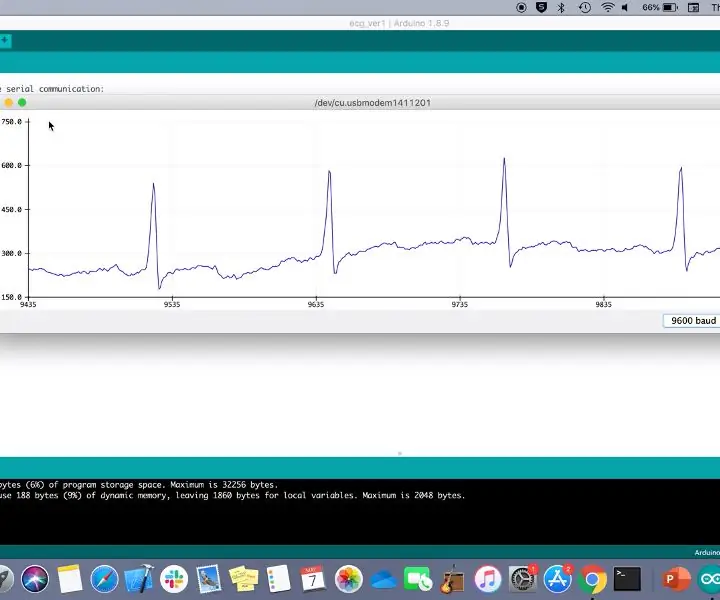
Elektrokardiogrammi (EKG) koostamine: see õpetus viib teid läbi 3-punktilise elektrokardiogrammi koostamise samme Arduino abil. Enne alustamist on siin väike teave EKG-de kohta: EKG tuvastab teie südame elektrilise rütmi ja joonistab need . Seda graafikut nimetatakse traksiks
Kaardiraamatu koostamine Google Mapsi abil: 17 sammu (piltidega)

Google Mapsi abil kaardiraamatu tegemine: eelmisel päeval otsisin raamatupoest DuPage County, IL tänavajuhendit, kuna mu sõbranna elab seal ja vajab üksikasjalikku tänavakaarti. Kahjuks oli ainus, mis neil lähedal oli, Cooki maakonna jaoks (nagu see
2019 FRC lihtsa ajami koostamine (Java): 5 sammu

2019 FRC, kirjutades lihtsat ajami rongi (Java): see juhend on aegunud! Palun jälgige minu järgmist juhendit praeguse 2019. aasta programmeerimise kohta. Kuigi see on aegunud, saate selle kohta veel õppida, näiteks klasside tegemise ja koodi kirjutamise kohta
Windowsi kerneli siluri seadistamine võrgu kaudu: 6 sammu

Windowsi kerneli siluri seadistamine võrgu kaudu: Silumine on populaarne tööriist, mida kasutatakse vea algpõhjuse leidmiseks. Viga võib end nakatada mitmel erineval viisil. see võib põhjustada süsteemi krahhi (sinine ekraan/BSOD), see võib põhjustada rakenduse krahhi, see võib põhjustada teie süsteemi külmutamise, et nimetada viga
